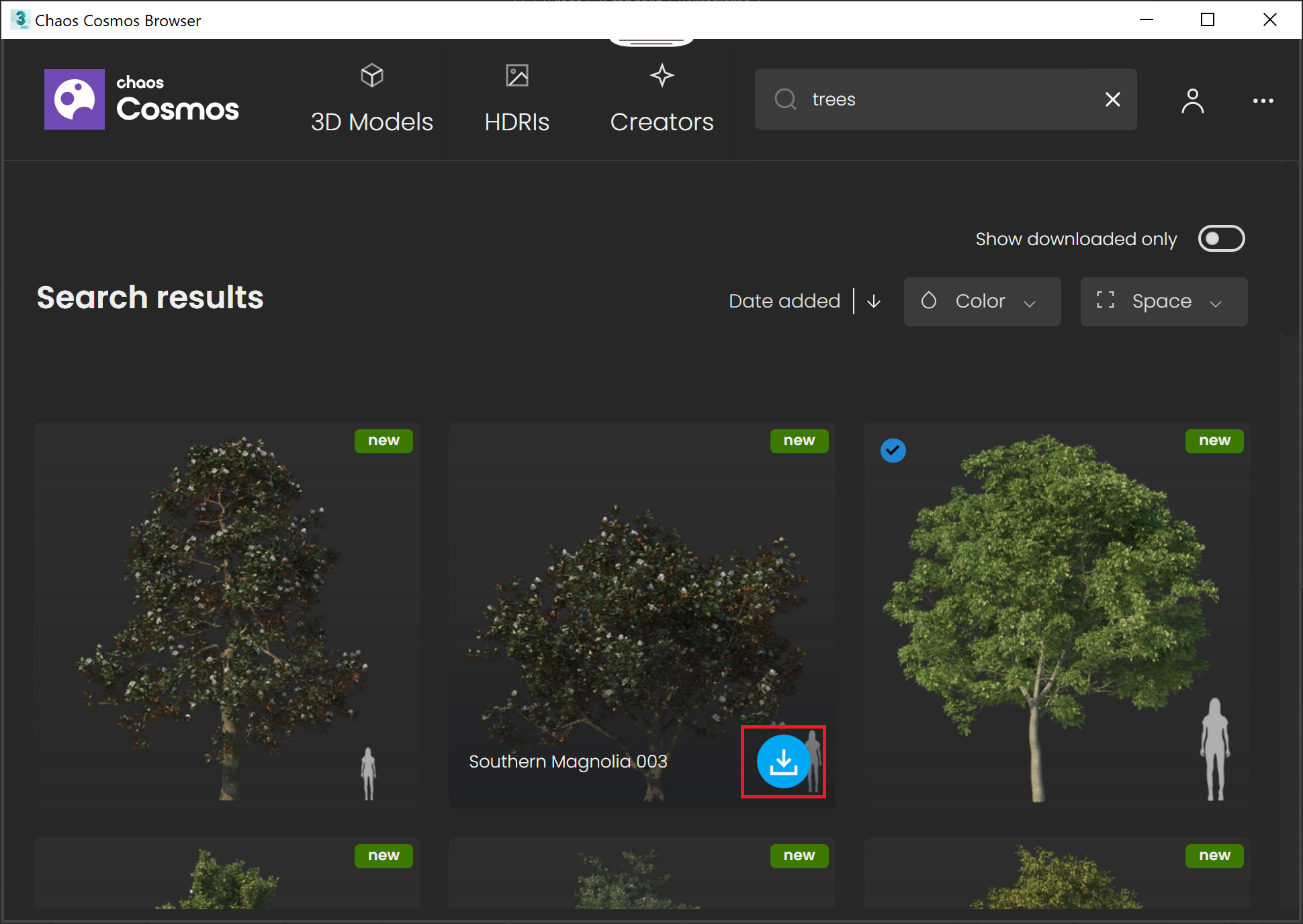
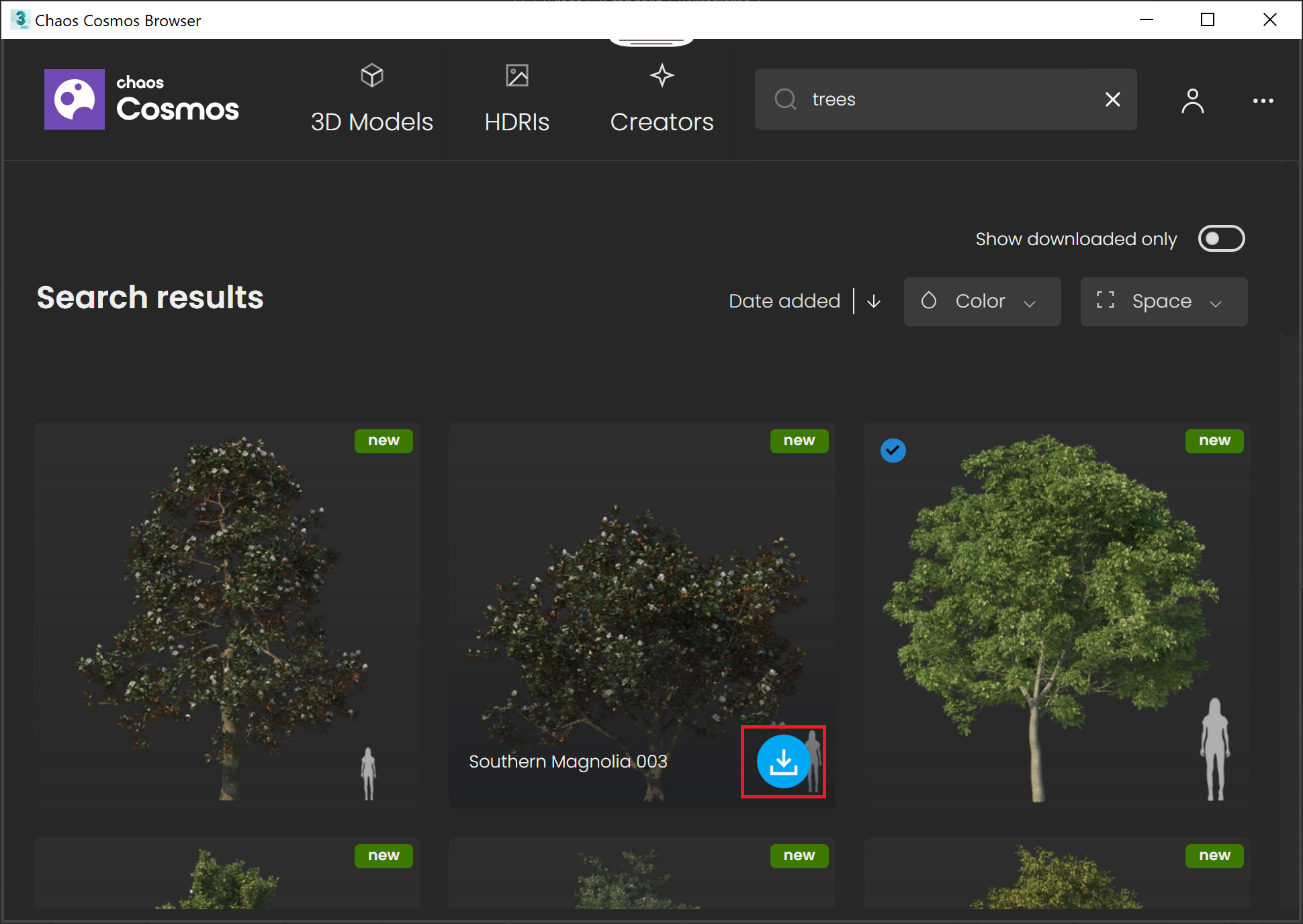
Trình duyệt Chaos Cosmos
Trang này cung cấp thông tin về Chaos Cosmos Browser trong 3ds Max
Tổng quan
Hệ thống nội dung Chaos Cosmos cung cấp thư viện nội dung 3D của các nội dung 3D chất lượng cao được chọn lọc từ hệ sinh thái V-Ray phong phú. Nó cho phép người dùng V-Ray, từ các sản phẩm V-Ray tương ứng của họ, duyệt qua, đặt vào và kết xuất asset 3D trong các dự án của họ. Khoảng hạng mục asset từ Nội thất, Phụ kiện, Con người, Thảm thực vật, Xe cộ, HDRIs và hơn thế nữa. Ngoài ra, các asset hoạt động liền mạch trong các trình kết xuất Chaos khác nhau (V-Ray, V-Ray GPU và Vision) và các ứng dụng máy chủ (3Ds Max, Revit, Rhino, Sketchup…).
Đường dẫn UI: ||V-Ray Toolbar|| > Chaos Cosmos icon ![]()
Cài đặt
Chaos Cosmos Browser là một phần của quá trình cài đặt V-Ray và không yêu cầu bất kỳ hành động cụ thể nào khác. Bạn có thể truy cập nội dung có thể tải xuống của nền tảng Chaos Cosmos từ bên trong nền tảng máy chủ sau khi việc cài đặt V-ray được hoàn tất.
Cách dùng
Để bắt đầu sử dụng Chaos Cosmos, bạn phải đăng nhập. Nhấn nút Sign ở góc trên cùng bên phải và nhập thông tin đăng nhập Chaos của bạn.
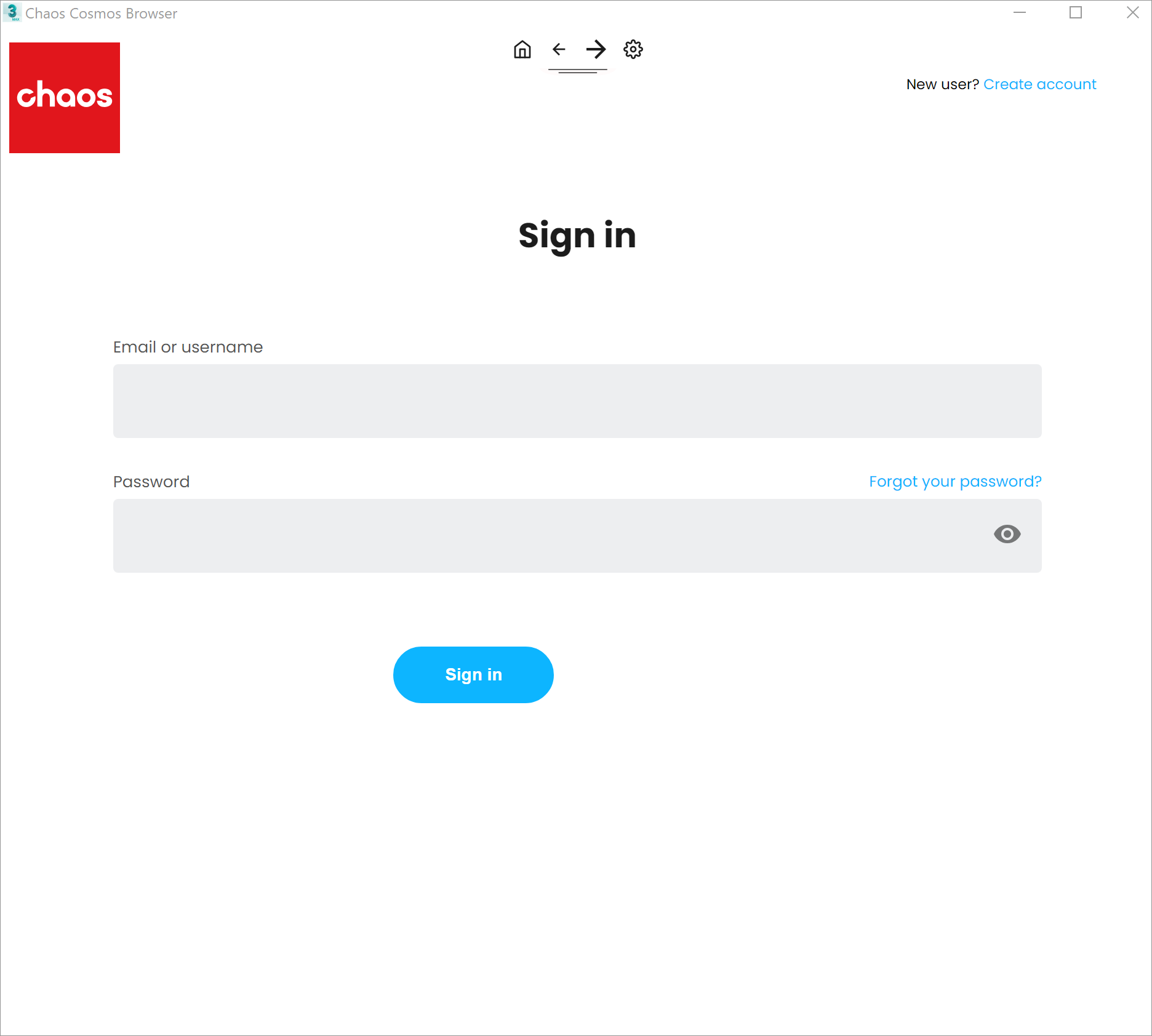
Sau đó bạn có thể sử dụng nút trên cùng hoặc dùng thẻ tìm kiếm để tìm các asset.
Khi bạn chọn được một asset, bạn phải tải nó xuống. Di chuyển chuột qua nó và nhấp vào biểu tượng màu xanh ở góc dưới cùng bên phải.
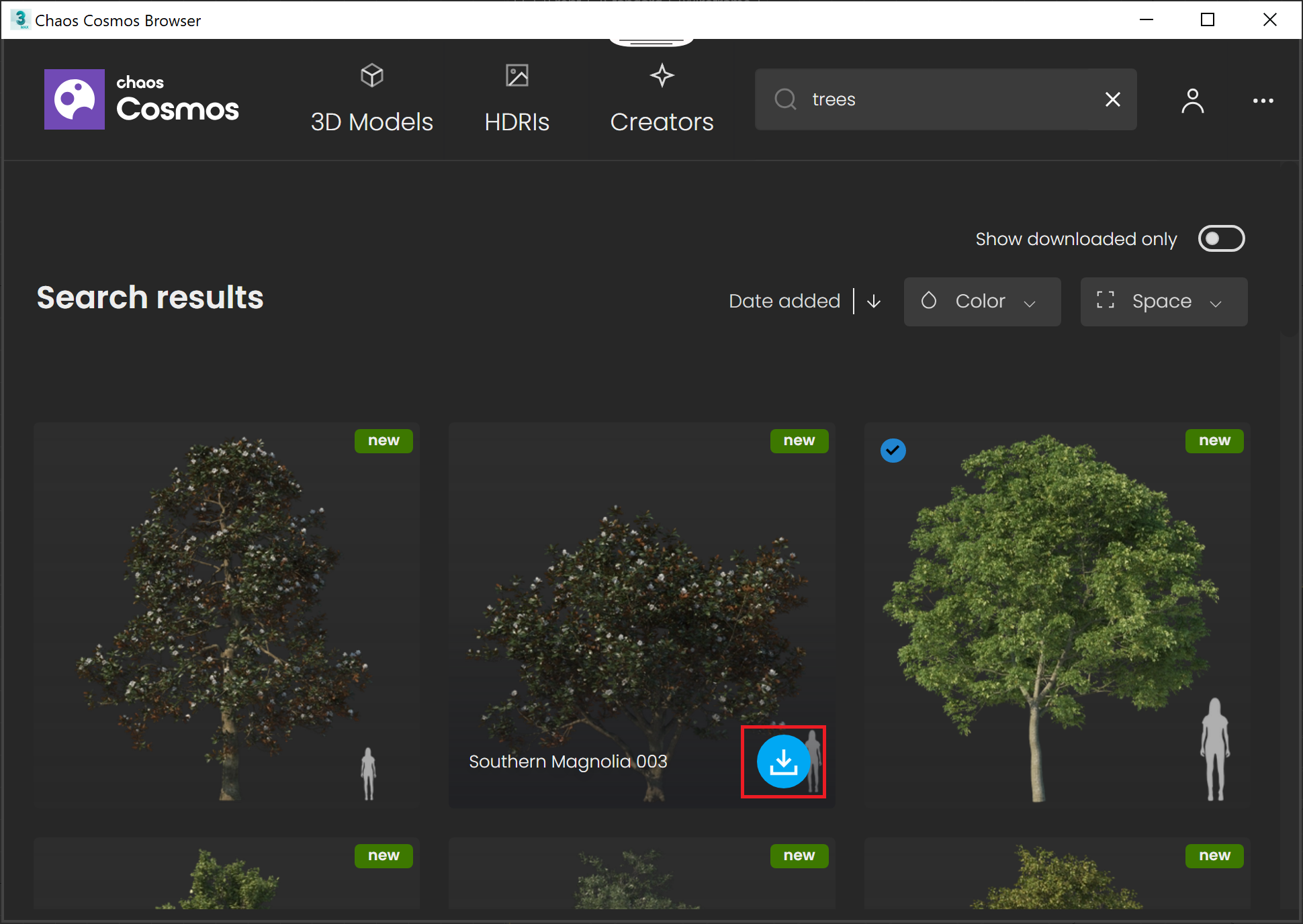
Cách khác để tải asset xuống đó là nhấp chuột vào nó. Điều này tiết lộ thông tin bổ sung. Bạn có thể thấy người sáng tạo, hạng mục/ khoảng trống/ màu sắc của asset, và các thông tin bổ sung khác. Lưu ý rằng bạn có thể nhìn thấy asset được kết nối bằng cú nhấp chuột vào bất cứ tham sốthông tin bổ sung nào.
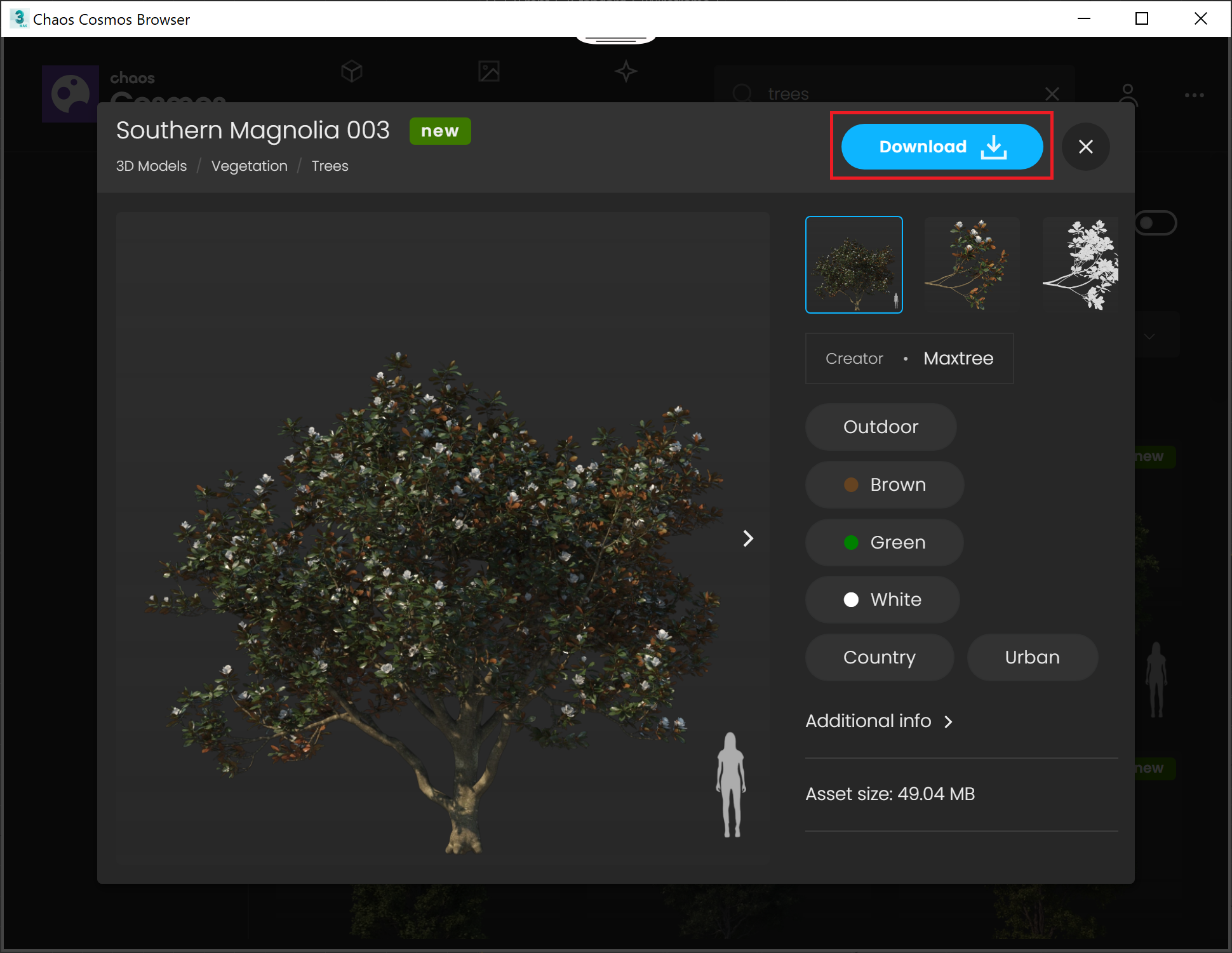
Khi việc tải xuống được hoàn tất, một của sổ mở lên sẽ thông báo rằng asset được tải xuống thành công.
Bạn còn có thể kéo thả asset vào khung nhìn và đặt nó bất cứ nơi nào bạn muốn trong phân cảnh, hoặc bạn có sử dụng chức năng nút Import để đưa asset vào trung tâm của phân cảnh.
Nút Import đặt asset ở vị trí 0,0,0 của hệ tọa độ.
Lưu ý rằng asset có thể được sử dụng lại ở các nền tảng máy chủ khác nhau. Chúng được lưu trữ cục bộ tại thư mục: C:\Users\[User]\Documents\Chaos Cosmos\Packages. Kho lưu trữ nội dung tải xuống có thể được thiết lập cấu hình. Để biết thêm thông tin về cách thiết lập cấu hình hãy tham khảo trang Configuring the Asset Download Directory.
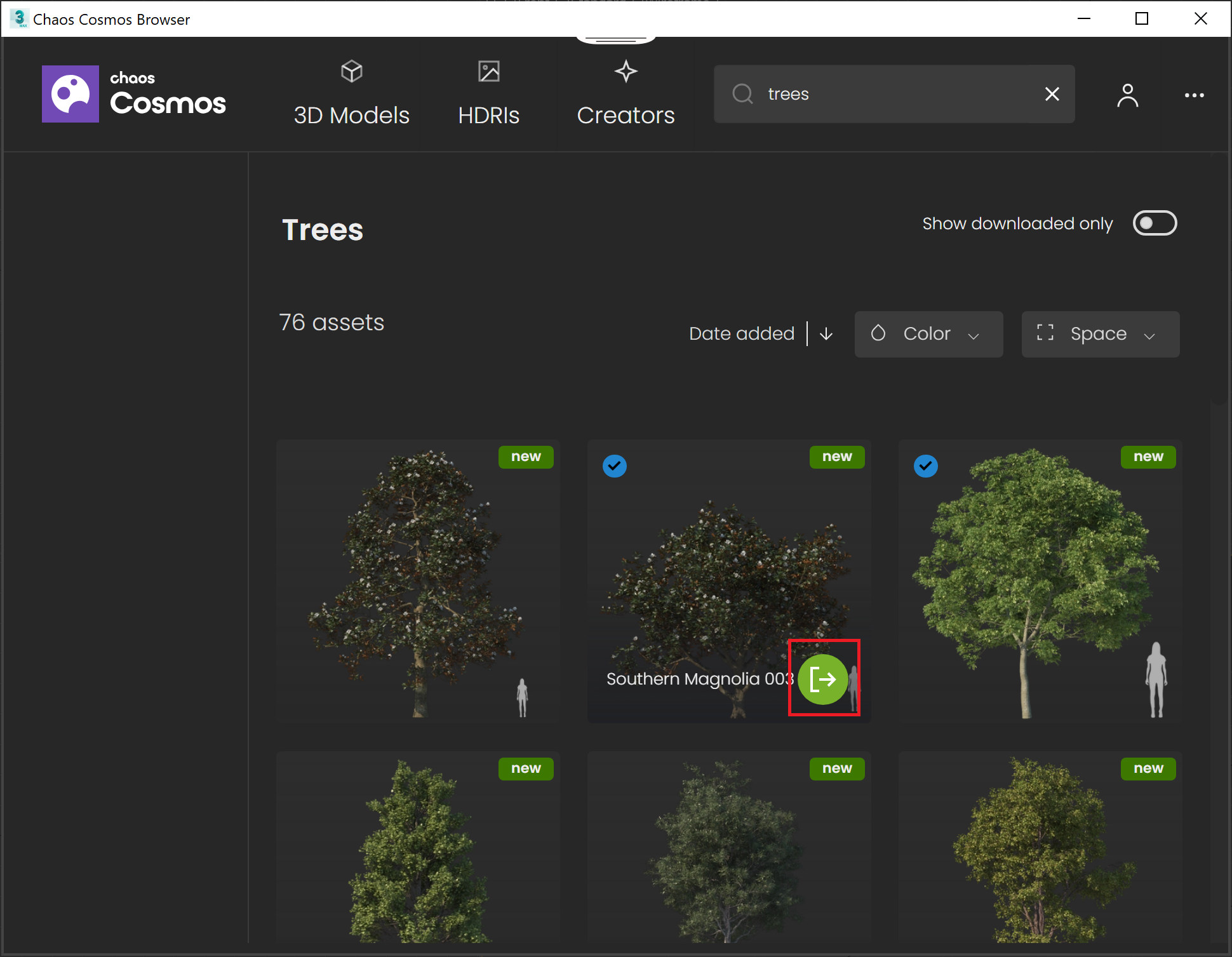
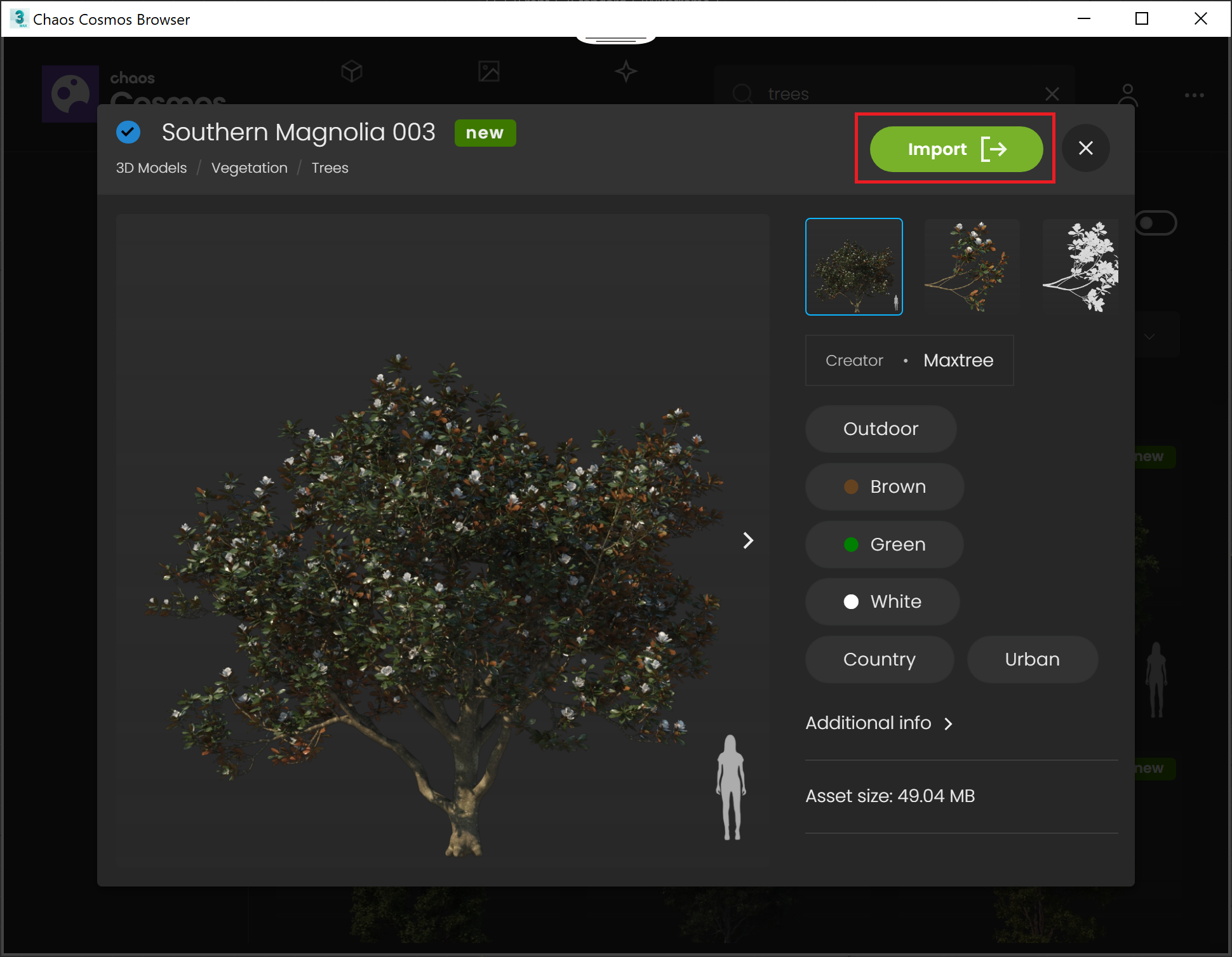
Thanh điều hướng
Thanh công cụ điều hướng chỉ có thể truy cập bên trong V-Ray cho 3ds Max 2019 và phiên bản mới hơn. Vì giới hạn của trình duyệt nên không có kế hoạch chuyển thanh công cụ điều hướng trong các phiên bản 3ds Max cũ hơn.
Thay vào đó, tùy chọn Import có thể truy cập trong 3ds Max 2018 và phiên bản cũ hơn từ nút ![]() dropdown trong thanh công cụ V-ray.
dropdown trong thanh công cụ V-ray.
| Nút | Mô tả |
|
|
nút Home
Tải trang chủ Chaos Cosmos Browser. |
|
|
nút trở về
Trở về trang trước. |
|
|
nút chuyển tiếp
Đi đến trang được mở cuối cùng. |
|
|
nút cài đặt
Mở các tùy chọn đã nhập sau đây: Đặt vật liệu đã nhập vào trình chỉnh sửa vật liệu nhỏ gọn – được tắt theo mặc định. Khi được kích hoạt, vật liệu của asset Chaos Cosmos đã nhập sẽ được thêm vào trình chỉnh sửa vật liệu nhỏ gọn. Giữ phương hướng hình học độc lập với chế độ xem mục tiêu – Nhập asset đã chọn được căn chỉnh cho phù hợp với không gian độc lập trong phân cảnh. Kích hoạt công cụ vị trí 3ds Max khi asset được nhập vào – Kích hoạt công cụ Select và Place 3ds Max, được dùng để đặt asset trong chế độ xem. Tùy chọn này làm giảm bớt quá trình đặt, vì nó cho phép chụp vào các hình học khác trong cảnh. |
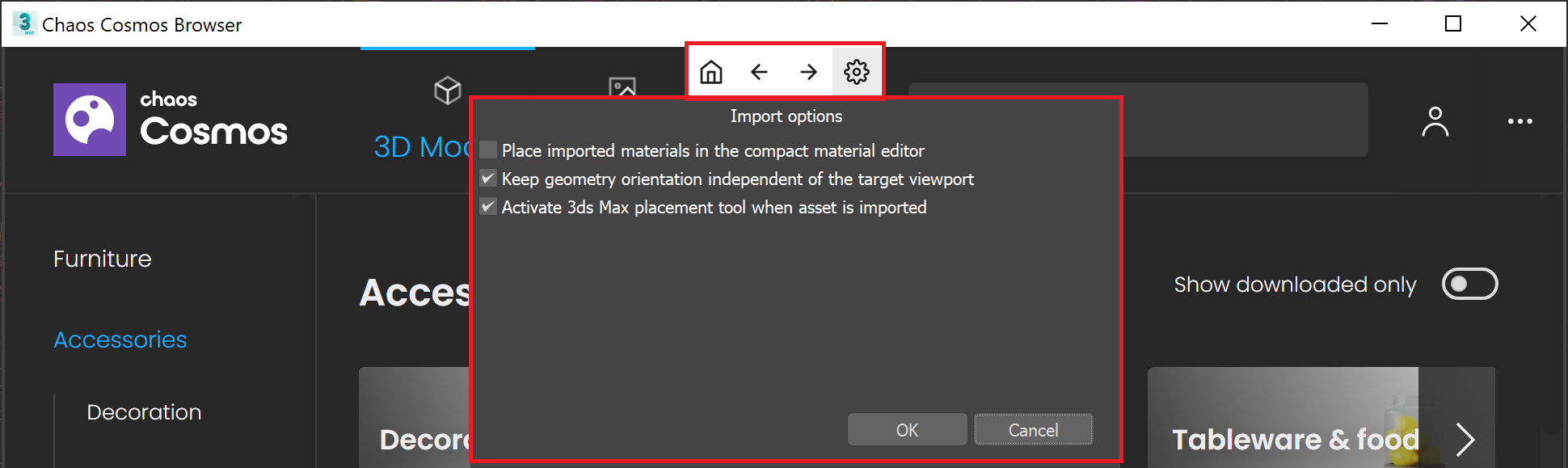
! Lưu ý rằng hình học Cosmos được nhập dưới dạng V-ray Proxy. Bạn có thể tham khảo Proxy Mesh để biết thêm thông tin.
Đèn
Đèn Cosmos được nhập dưới dạng hệ thống cấp bậc – VRayProxy, chứa hình dạng của asset Cosmos, là nguồn gốc của VRayLight tương ứng.
Điều này có nghĩa là nó giúp xoay và di chuyển hình học, và giữ VRaylight như là một phần với nó.
HDRIs
Asset HDRI tạo ra một Dome Light cùng với một VRayBitmap được đính kèm vào nó.
Nếu VRayLight (Dome) đã có trong phân cảnh, tùy chọn kéo thả sẽ tạo một VRayBitmap mới được đính kèm với nó. Lưu ý rằng con trỏ phải được đặt trên đèn khi kéo thả.
Chức năng kéo thả có thể được sử dụng để thay thế asset VRayBitmap đã có. Để làm điều đó, hãy mở Material Editor và kéo thả asset HDRI từ Chaos Cosmos Browser vào đường dẫn tệp của bất kỳ VRayBitmap nào.
Lưu ý:
-
- Cosmos Browser đang sử dụng của sổ trình duyệt được cài đặt sẵn trong 3ds Max 2019 và phiên bản mới hơn, và mở cửa sổ bên ngoài với phiên bản 3ds Max trước.
Hãy tìm hiểu và tải ngay V-Ray tại website được ủy quyền tại Việt Nam bởi tập đoàn Chaos Group tại đây
Đón xem những thông tin về những tiện ích hữu ích của những sản phẩm khác của Iworld.com.vn tại đây
Biên dịch bởi Phạm Hồng Hiệp – Iworld.com.vn
more recommended stories
 Đăng ký dùng thử KeyShot Studio Pro bản quyền full tính năng
Đăng ký dùng thử KeyShot Studio Pro bản quyền full tính năngBạn là nhà thiết kế đồ.
 Hướng dẫn lấy lại các license key từ trang VLSC – Update cách làm mới nhất
Hướng dẫn lấy lại các license key từ trang VLSC – Update cách làm mới nhấtHiện tại, Microsoft đã dừng hỗ.
 Tải xuống và cài đặt Adobe Creative Cloud bản quyền cho desktop chi tiết nhất
Tải xuống và cài đặt Adobe Creative Cloud bản quyền cho desktop chi tiết nhấtHướng dẫn tải xuống và cài.
 Microsoft buộc người dùng Azure xác thực đa yếu tố (MFA) từ tháng 07.2024
Microsoft buộc người dùng Azure xác thực đa yếu tố (MFA) từ tháng 07.2024Vừa qua, Microsoft đã đưa ra.
 Cập nhật tính năng mới nhất trong V-Ray 6 Update 2 | Ứng dụng cho 3Dsmax và Sketchup
Cập nhật tính năng mới nhất trong V-Ray 6 Update 2 | Ứng dụng cho 3Dsmax và SketchupV-Ray 6 Update 2 – một bước.
 Trải nghiệm phiên bản Enscape 4.0 mới nhất | Nền tảng render cho tương lai
Trải nghiệm phiên bản Enscape 4.0 mới nhất | Nền tảng render cho tương laiEnscape là phần mềm render thời gian.
 Freepik gia nhập cuộc đua AI với tính năng Freepik Pikaso
Freepik gia nhập cuộc đua AI với tính năng Freepik PikasoFreepik chắc hẳn là một cái.
 [Đăng ký tham gia] webinar: Unlocking the power of AI with Adobe Creative Cloud
[Đăng ký tham gia] webinar: Unlocking the power of AI with Adobe Creative CloudTrong kỷ nguyên công nghệ phát.




